아이폰이 도킹되거나 충전중일 때 시간 캘린 및 기타 유용한 정보를 표시할 수 있다.

스탠바이 사용 전 확인할 사항:
스탠바이를 사용하려면 iOS 17 이상이 필요하다.
아이폰을 잠그거나 충전장치에 올려놓거나 충전 케이블을 연결한다.
화면을 보려면 아이폰을 가로로 회전하고 세워둔다.
아이폰을 스탠바이 모드로 전환하는 방법
아이폰의 대기 모드를 활성화하려면 아이폰을 잠그고 평소처럼 아이폰 충전을 시작한 다음 수평으로 회전한다. 아이폰의 디스플레이는 몇 초 내에 자동으로 스탠바이 화면으로 전환된다. 아이폰 스탠바이 화면은 아이폰을 무선 충전할 때와 충전 케이블을 사용하여 충전할 때 모두 동작한다.
아이폰 스탠바이 화면을 켜고 끄는 방법
아이폰 스탠바이 화면 기능은 언제든지 완전히 비활성화하거나 활성화할 수 있다. 스탠바이 화면을 끄는 방법은 다음과 같다. 야간 모드를 켜고 끌 수 있고 이 동안에는 알림이 표시되지 않도록 할 수도 있다.
1. 아이폰에서 설정 앱을 연다.
2. 스탠바이를 선택한다.
3. 스탠바이 옆에 있는 녹색 스위치를 켜거나 끈다.

iOS 17에서 스탠바이를 어떻게 변경합니까?
스탠바이 자체 내에서 직접 원할 때마다 아이폰 스탠바이의 모양과 기능을 변경할 수 있다. 원하는 대로 보이게 하는 방법은 다음과 같다.
1. 아이폰 충전을 시작하고 수평으로 회전하여 스탠바이를 활성화한다.
2. 다른 대기화면을 보려면 왼쪽이나 오른쪽으로 쓸기를 한다. 대기 화면은 아이폰의 홈 화면과 동일하게 작동한다. 각 화면에 다양한 위젯을 추가하고 각 위젯의 모양을 조정할 수 있다.

3. 현재 화면의 위젯 스타일을 변경하려면 위 또는 아래로 쓸기를 한다.
4. 각 아이폰 대기 화면은 왼쪽과 오른쪽에 각각 하나의 위젯을 지원할 수 있다. 위젯을 추가하거나 제거하려면 한쪽을 길게 누른다.
5. 대기 화면에서 위젯을 제거하려면 빼기 아이콘을 선택한다.

6. 새로운 스탠바이 위젯을 추가하려면 더하기 아이콘을 선택한다.

7. 왼쪽 제안 메뉴에서 대기 위젯을 선택하거나 화면 상단의 위젯 검색 필드를 통해 검색할 수 있다.

8. 위젯 추가를 선택하여 대기 화면에 위젯을 추가한다.

9. 이제 완료되었다! 화면 반대편이나 다른 대기 화면에 위젯을 추가하거나 제거하려면 위 단계를 반복하면 된다.

아이폰 스탠바이 화면이 빨간색으로 표시되는 경우
스탠바이는 아이폰이 어두운 환경에 있음을 감지하면 화면을 변경한다. 이는 취침시간에 대기 화면을 변경하여 눈의 부담을 덜어주는 것이다. 야긴 모드 설정의 일부이며 이것이 싫다면 설정> 스탠바이에서 야간모드 스위치를 끄면 된다.

'모바일' 카테고리의 다른 글
| 애플워치에서 더블 탭 제스처를 사용하는 방법 (0) | 2023.11.10 |
|---|---|
| 애플워치 디지털 크라운 이상동작 해결 방법 5가지 (0) | 2023.08.06 |
| 전화를 끊지 않고 아이폰 화면 잠금방법 (0) | 2023.03.25 |
| 안드로이드폰에서 SD카드를 포맷하는 방법 (0) | 2023.01.28 |
| 내가 가진 에어팟(AirPod)의 버전 및 모델을 확인하는 방법 (0) | 2023.01.26 |



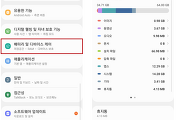
댓글